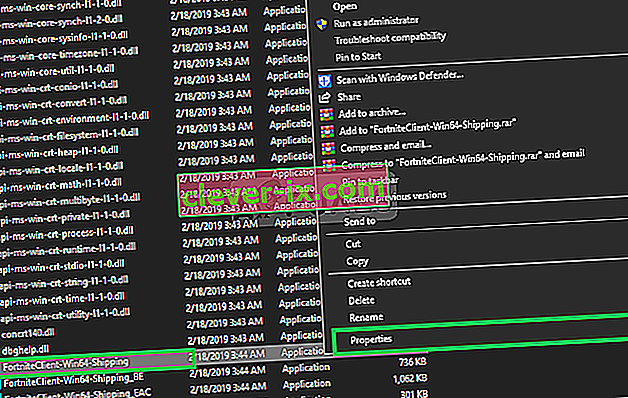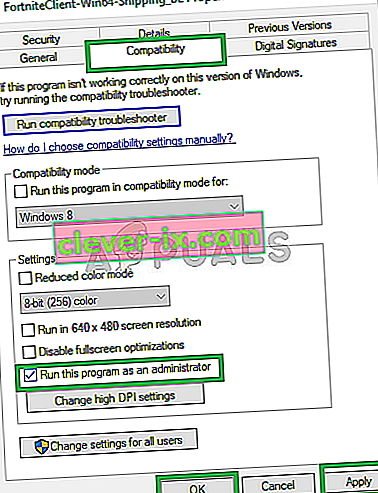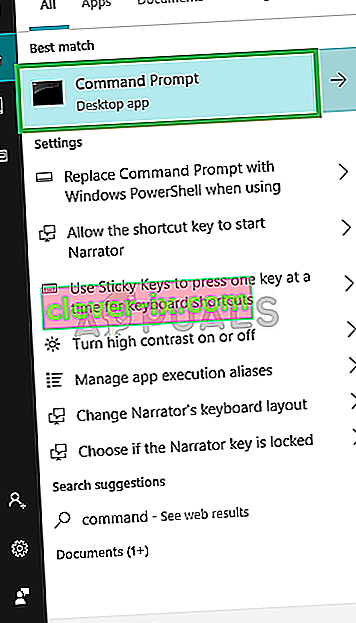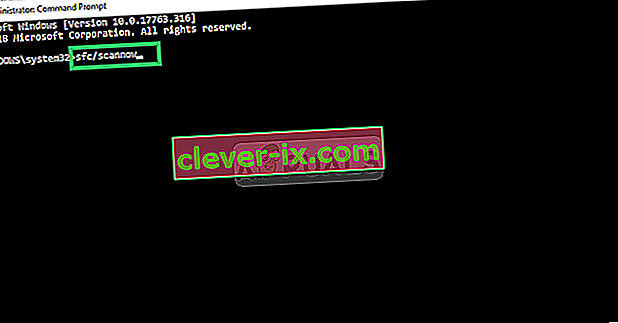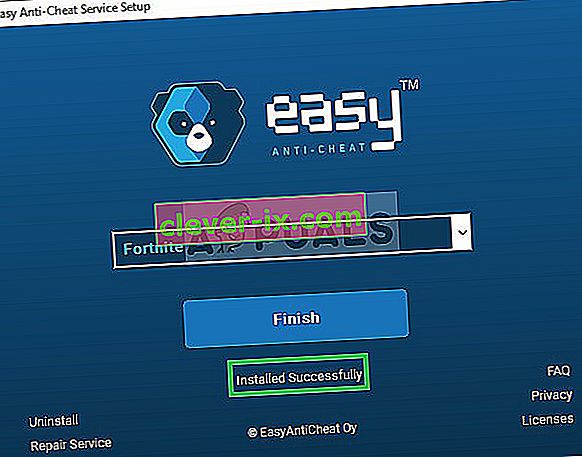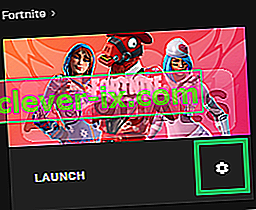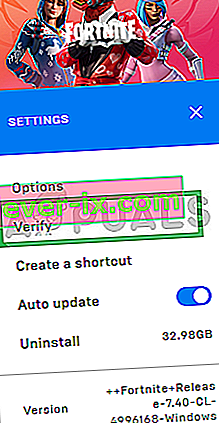Fortnite je online videohra vyvinutá společností Epic Games a vydaná v roce 2017. Fortnite Battle Royale se stal jasným úspěchem, za méně než rok přilákal více než 125 milionů hráčů a vydělával stovky milionů dolarů měsíčně a od té doby se stal fenomén na herní scéně. Jen za loňský rok si hra vydělala více než 2 miliardy dolarů.

Poměrně nedávno však přichází spousta zpráv o hře, která se nespouští spouštěčem ani přímým spustitelným programem, hra také nedává žádnou chybovou zprávu. V tomto článku vám proto řekneme o některých důvodech, kvůli kterým může být tato chyba spuštěna, a poskytneme vám životaschopná řešení, abychom zajistili úplné odstranění problému.
Co způsobuje, že se Fortnite nespustí?
Existuje řada důvodů, které by mohly být příčinou problému. Mezi nejběžnější patří:
- Chybějící soubory: Je možné, že chybí některé důležité soubory, které jsou nezbytné pro správné fungování hry. Tento problém může také nastat v důsledku poškození souborů.
- EasyAntiCheat: Služba EasyAntiCheat je program, který vývojáři používají k zákazu jakéhokoli hackování nebo úpravy hry. Pokud tato služba nefunguje správně, hra se nespustí.
- Správní oprávnění: Další častou příčinou problému může být to, že hra nemá dostatečná oprávnění pro správné fungování. Tato hra potřebuje určitá oprávnění, aby mohla zapisovat a číst soubory v počítači, pokud tato oprávnění nejsou udělena, může dojít k problémům se spuštěním hry.
Nyní, když máte základní znalosti o povaze problému, přejdeme k řešení.
Řešení 1: Poskytování oprávnění správce
Jak již bylo vysvětleno dříve, pokud hra nemá tato oprávnění, některé součásti hry mají problém efektivně fungovat, takže v tomto kroku zajistíme, aby hra měla všechna privilegia, která potřebuje, aby mohla správně fungovat.
- Otevřete složku, do které jste si stáhli Fortnite
- Přejděte na
FortniteGame \ Binaries \ Win64
- Klikněte pravým tlačítkem na FortniteClient-Win64-Shipping a vyberte Vlastnosti
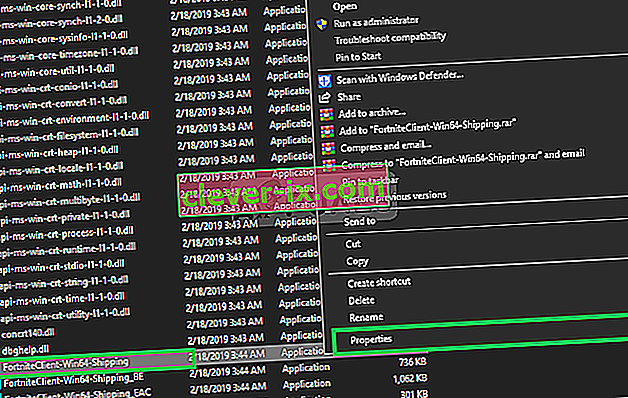
- Nyní klikněte na Kompatibilita a ujistěte se, že je zaškrtnuto políčko Spustit jako správce .
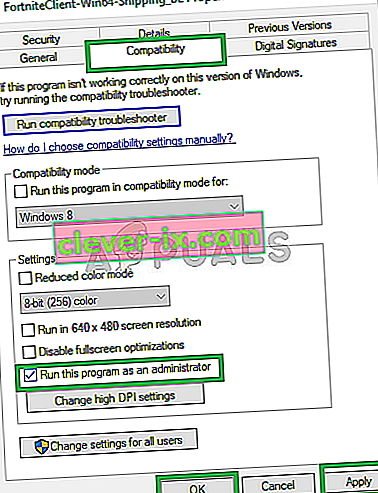
- Nyní použijte a klikněte na OK
- Tento postup opakujte pro FortniteClient-Win64-Shipping-BE , FortniteClient-Win64-Shipping-EAC a FortniteLauncher.
Tento proces by měl vyřešit jakýkoli problém z důvodu nedostatečných oprávnění, pokud nepřejde k dalšímu kroku.
Řešení 2: Ověření ovladače Anti-Cheat.
Příkaz „sfc / scannow“ prohledá všechny chráněné systémové soubory a poškozené soubory nahradí kopií v mezipaměti, která je umístěna v komprimované složce na adrese% WinDir% \ System32 \ dllcache. Tímto odstraníte jakýkoli chybně napsaný soubor anti-cheat a nahradíte jej souborem, který naposledy fungoval správně. Pro tento proces
- Klikněte na vyhledávací lištu v levém dolním rohu a vyhledejte „Příkazový řádek“
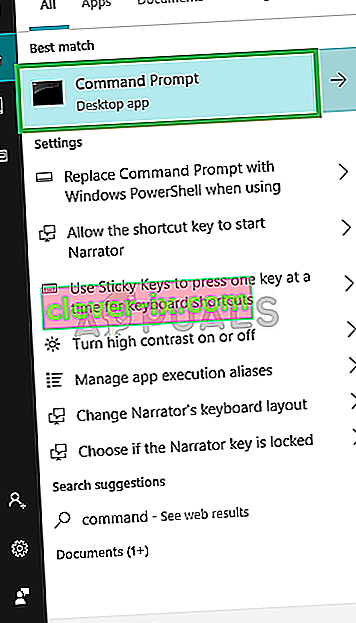
- Nyní klikněte pravým tlačítkem na ikonu Příkazový řádek a klikněte na možnost „ Spustit jako správce “.
- Nyní do příkazového řádku zadejte „sfc / scannow“ a stiskněte klávesu Enter
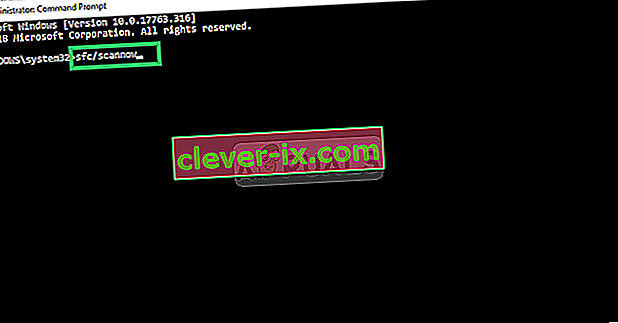
- Nyní počkejte několik minut, protože dokončení tohoto procesu trvá nějakou dobu.
- Zavřít do příkazového řádku a restartujte počítač
- Nyní zkuste spustit Fortnite a zkontrolujte, zda je váš problém vyřešen.
Řešení 3: Opravte službu EasyAntiCheat
Toto je služba Anti-Cheat, kterou hra používá k rozpoznávání podvodníků a hackerů. Aktivně prohledává vaše nastavení a hledá cokoli, co by vám mohlo poskytnout nespravedlivou výhodu oproti vašim oponentům. Někdy se však tato služba poškodí a možná ji budete muset opravit sami.
- Hlavní spustitelný soubor hry můžete vyhledat kliknutím na tlačítko nabídky Start nebo na vyhledávací tlačítko vedle něj a zadáním „Fortnite“
- Klepněte pravým tlačítkem na spustitelný soubor a v místní nabídce, která se zobrazí, vyberte možnost „ Otevřít umístění souboru “.
- Výchozí složka pro instalaci je „ C >> Program Files >> Epic Games >> Fortnite “, ale to závisí na architektuře vašeho počítače stejně. Fortnite můžete také vyhledat po kliknutí na nabídku „ Start“ nebo na tlačítko Hledat, klepněte pravým tlačítkem myši na první položku a vyberte možnost Otevřít umístění souboru.

- Jakmile jste ve složce Fortnite, přejděte na „ FortniteGame >> Binaries >> Win64 (nebo Win32 v závislosti na vašem OS) >> EasyAntiCheat “. Uvnitř byste měli vidět „ soubor EasyAntiCheat_Setup.exe “.
- Klepněte pravým tlačítkem myši na soubor „ EasyAntiCheat_setup.exe “ ve složce a v místní nabídce vyberte možnost „ Spustit jako správce “.
- Potvrďte všechny výzvy UAC, že soubor chce provést změny v počítači, a počkejte, až se otevře jeho okno.
- V okně vyberte ze seznamu dostupných her „ Fortnite “ a vyberte „ Opravárenský servis “

- Krátce poté by se měla zobrazit zpráva „ Instalováno úspěšně “.
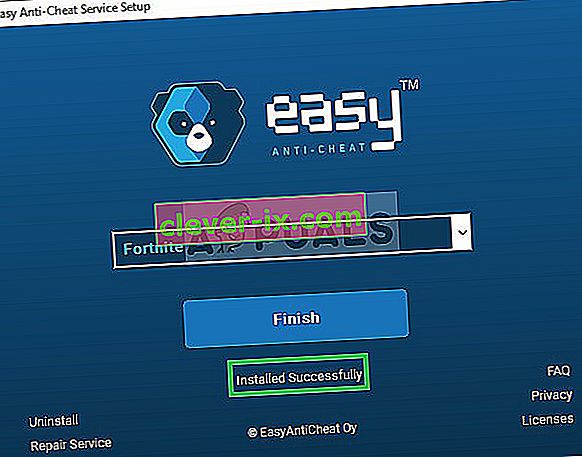
- Zkuste spustit hru a zkontrolujte, zda chyba přetrvává.
Řešení 4: Ověření herních souborů
V tomto kroku ověříme herní soubory pomocí aplikace Epic Games Launcher a pokud některý soubor chybí nebo je přejmenován, automaticky se stáhne a přidá do instalačního adresáře vaší hry. Za tímto účelem
- Otevřete spouštěč epických her
- Klikněte na Knihovnu a klikněte na ikonu ozubeného kola pomocí spouštěcího tlačítka Fortnite
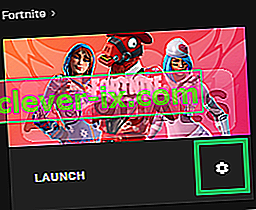
- Nyní klikněte na Ověřit a počkejte, až spouštěč ověří všechny soubory hry.
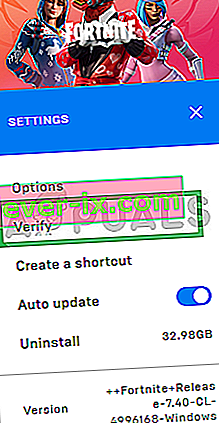
Tento proces vymaže jakýkoli problém související se chybějícím souborem hry, pokud tento problém nevyřeší váš problém, poslední věcí, kterou můžete vyzkoušet, je přeinstalovat hru a spouštěč her Epic.